条码打印机操作方法
argox条码打印机使用教程

argox条码打印机使用教程Argox条码打印机使用教程一、安装打印机驱动程序1. 从Argox官方网站下载最新的打印机驱动程序。
2. 将驱动程序安装到计算机上,按照提示完成安装过程。
3. 重启计算机,确保驱动程序安装成功。
二、连接打印机1. 将打印机的电源线连接到电源插座,并打开打印机电源开关。
2. 使用USB线将打印机与计算机连接起来。
3. 计算机会自动识别并安装打印机设备。
三、设置打印机参数1. 打开打印机驱动程序,找到打印机设置界面。
2. 根据需要,设置纸张大小、打印速度、打印浓度等参数。
3. 确认设置无误后保存设置。
四、创建标签模板1. 使用标签设计软件,例如Bartender等,创建新的标签模板。
2. 设计标签的布局和内容,包括条码、文字、图像等。
3. 根据需要,设置字体、字号、对齐方式等样式。
4. 完成标签模板的设计并保存。
五、打印标签1. 打开标签设计软件,加载之前创建的标签模板。
2. 输入需要打印的标签数据,可以手动输入或从数据库中导入。
3. 连接打印机,并选择打印机型号。
4. 调整打印机设置,例如打印份数、打印方向等。
5. 点击打印按钮,开始打印标签。
六、故障排除1. 如果打印机无法正常工作,首先检查打印机是否接通电源。
2. 检查打印机与电脑的连接是否松动或损坏。
3. 确认打印机驱动程序是否正确安装。
4. 如果问题仍然存在,参考打印机的用户手册进行故障排除。
以上就是Argox条码打印机的基本使用教程,希望对您有所帮助。
如有其他问题,请参考打印机的用户手册或联系厂家技术支持。
条码打印机的操作步骤
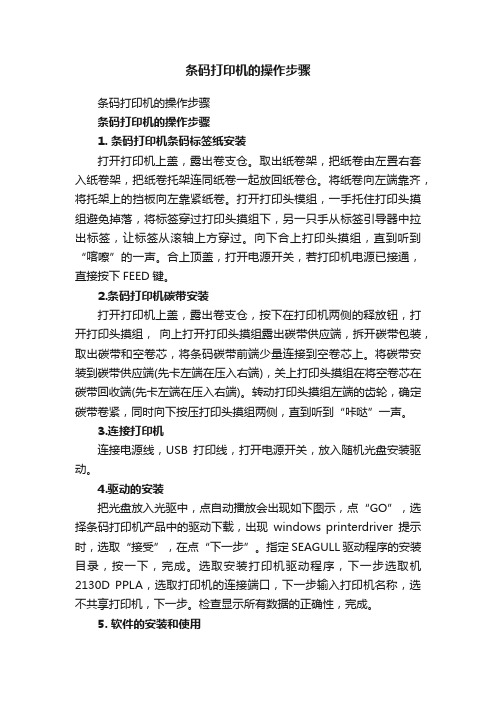
条码打印机的操作步骤条码打印机的操作步骤条码打印机的操作步骤1. 条码打印机条码标签纸安装打开打印机上盖,露出卷支仓。
取出纸卷架,把纸卷由左置右套入纸卷架,把纸卷托架连同纸卷一起放回纸卷仓。
将纸卷向左端靠齐,将托架上的挡板向左靠紧纸卷。
打开打印头模组,一手托住打印头摸组避免掉落,将标签穿过打印头摸组下,另一只手从标签引导器中拉出标签,让标签从滚轴上方穿过。
向下合上打印头摸组,直到听到“喀嚓”的一声。
合上顶盖,打开电源开关,若打印机电源已接通,直接按下FEED键。
2.条码打印机碳带安装打开打印机上盖,露出卷支仓,按下在打印机两侧的释放钮,打开打印头摸组,向上打开打印头摸组露出碳带供应端,拆开碳带包装,取出碳带和空卷芯,将条码碳带前端少量连接到空卷芯上。
将碳带安装到碳带供应端(先卡左端在压入右端),关上打印头摸组在将空卷芯在碳带回收端(先卡左端在压入右端)。
转动打印头摸组左端的齿轮,确定碳带卷紧,同时向下按压打印头摸组两侧,直到听到“咔哒”一声。
3.连接打印机连接电源线,USB打印线,打开电源开关,放入随机光盘安装驱动。
4.驱动的安装把光盘放入光驱中,点自动播放会出现如下图示,点“GO”,选择条码打印机产品中的驱动下载,出现windows printerdriver提示时,选取“接受”,在点“下一步”。
指定SEAGULL驱动程序的安装目录,按一下,完成。
选取安装打印机驱动程序,下一步选取机2130D PPLA,选取打印机的连接端口,下一步输入打印机名称,选不共享打印机,下一步。
检查显示所有数据的正确性,完成。
5. 软件的安装和使用点击桌面argobar-pro图标,开始安装软件,下一步,完成。
双击图标,安装。
选择windows driver,完成打开页面设置,更该页面,标签。
点击条码图标,更改条码种类和资料来源参数,点击文字属性和条码进行编辑和打印。
以上便是条码机怎么使用的步骤介绍,希望大家在了解之后能够正确地使用条码机,从而更好的将之运用在实践中。
TSC条码打印机常用操作及常见故障处理
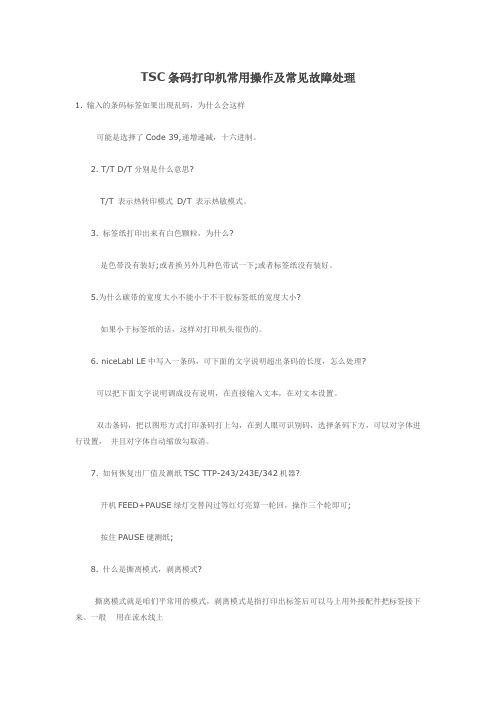
TSC条码打印机常用操作及常见故障处理1. 输入的条码标签如果出现乱码,为什么会这样可能是选择了Code 39,递增递减,十六进制。
2. T/T D/T分别是什么意思?T/T 表示热转印模式D/T 表示热敏模式。
3. 标签纸打印出来有白色颗粒,为什么?是色带没有装好;或者换另外几种色带试一下;或者标签纸没有装好。
5.为什么碳带的宽度大小不能小于不干胶标签纸的宽度大小?如果小于标签纸的话,这样对打印机头很伤的。
6. niceLabl LE中写入一条码,可下面的文字说明超出条码的长度,怎么处理?可以把下面文字说明调成没有说明,在直接输入文本,在对文本设置。
双击条码,把以图形方式打印条码打上勾,在到人眼可识别码,选择条码下方,可以对字体进行设置,并且对字体自动缩放勾取消。
7. 如何恢复出厂值及测纸TSC TTP-243/243E/342机器?开机FEED+PAUSE绿灯交替闪过等红灯亮算一轮回,操作三个轮即可;按住PAUSE键测纸;8. 什么是撕离模式,剥离模式?撕离模式就是咱们平常用的模式,剥离模式是指打印出标签后可以马上用外接配件把标签接下来。
一般用在流水线上如何矫正黑标感测器的操作?你在DOS环境下,写入COPY CON LPT1;回车再写BLINE 2mm,0回车按F6键,回车TTP-243 与TTP-243E 有什么不一样吗???TTP-243可加裝切刀,TTP-243E不能加切刀打印出来的版面,左方或右方不清楚1.打印出来的版面,有左方或右方不清楚的现象时,表示你的印字座未正确压下固定住,压力不平均所导致.2.当你装好碳带及纸张,要将整个印字座压下固定时,请注意机器两边各有一个卡栓,压下时会有二声代表己将整个印字座固定住,请检查一下打印时出现杂声或碳带回滚动条不走1.有可能为碳带供应轴及碳带回滚动条这两个轴的方向左右二边装反了2.正确装法为条形码机面向自己(出纸方向朝自己),碳带轴边缘突起的地方朝右,且刚好卡于机器的沟槽内的四个角,如此才能密合不会松动.3.步件电机有问题;4.步件电机直接带动碳带轴的齿轮有少齿,或者比较光滑,或者比较松动问题;若机器经常发生卡纸现象的原因1.机器出纸处的导纸板可能没装好或是遗失2.机器曾经黏标过,导致机器内有残胶,容易再黏标台或卡纸3.机器的特性是开机后有倒卷的动作,建议要开始作打印时,至少要留一张纸以上的空间在机器的外缘,避免纸张在打印时直接卷入机器内机器打黑标很难定位,为什么?243e和342在用连续纸和黑标定位上,是有点问题。
条码打印机使用教程
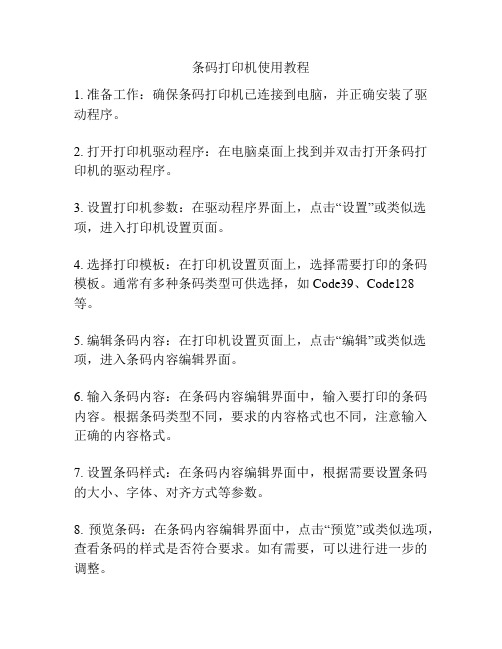
条码打印机使用教程
1. 准备工作:确保条码打印机已连接到电脑,并正确安装了驱动程序。
2. 打开打印机驱动程序:在电脑桌面上找到并双击打开条码打印机的驱动程序。
3. 设置打印机参数:在驱动程序界面上,点击“设置”或类似选项,进入打印机设置页面。
4. 选择打印模板:在打印机设置页面上,选择需要打印的条码模板。
通常有多种条码类型可供选择,如Code39、Code128等。
5. 编辑条码内容:在打印机设置页面上,点击“编辑”或类似选项,进入条码内容编辑界面。
6. 输入条码内容:在条码内容编辑界面中,输入要打印的条码内容。
根据条码类型不同,要求的内容格式也不同,注意输入正确的内容格式。
7. 设置条码样式:在条码内容编辑界面中,根据需要设置条码的大小、字体、对齐方式等参数。
8. 预览条码:在条码内容编辑界面中,点击“预览”或类似选项,查看条码的样式是否符合要求。
如有需要,可以进行进一步的调整。
9. 打印条码:在条码内容编辑界面中,点击“打印”或类似选项,将条码发送到打印机进行打印。
10. 检查打印结果:等待条码打印完成后,检查打印结果是否
符合要求。
如有需要,可以重新调整设置后再次打印。
11. 关闭驱动程序:打印完成后,关闭条码打印机的驱动程序。
12. 断开连接:如不再需要使用条码打印机,将其与电脑断开
连接,并将其归位或存放在合适的位置。
注意:以上步骤仅为一般条码打印机的使用教程,具体操作步骤可能因不同品牌、型号的打印机而有所差异,请根据实际情况进行操作。
条码打印机操作
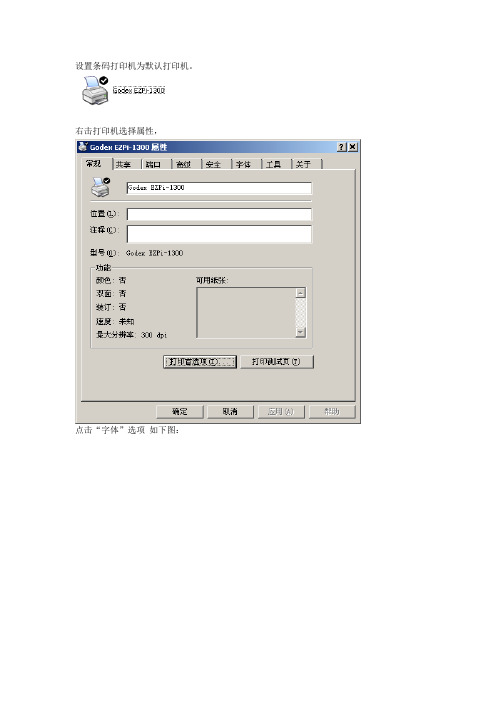
设置条码打印机为默认打印机。
右击打印机选择属性,
点击“字体”选项如下图:
点击“字体”下拉框,选择“新建条码字体”
在新建的字体上输入字体名称“code128”,“符号体系”选择Code 128,“尺寸”选择0.25毫米,“可读性”选择无,确定即可。
点击“打印首选项”设置条码大小,如下图
点击新建,修改卷里的名称code128 标签大小改为80mm 20mm,点击确定,
如果打印出来的字体不清晰可点击“选项”,更改浓度如下图
条码系统首次登陆还需要设置系统参数,点击“系统”—“系统参数设置”。
采集器路径设置为D盘,打印机型号根据打印机的型号选择,成品标签格式选择小标签,如下图。
GODEX条码打印机的操作方法1100200

GODEX条码打印机的操作方法:一、标签纸、碳带正确安装好(参照说明书)后,将打印头用力压下去,将通迅线,电源线连接好。
二、条码打印机软件的安装:将光盘插入光驱,光盘自动启动之后,点击简体中文,点左边Plus series下的EZ-1000Plus,选Software右边的QLabel-IV,单击下一步(NEXT),参照安装向导只须点击下一步即可,然后点击完成。
三、条码打印软件的操作:(1)打开条码软件,点击文件下的新建,点击文件下的标签版面设定,设置标签的高度和宽度,左边界起印点设为0,Top Margin为0,纸张种类选标签纸,标签间距为3。
纸张排列:水平张数为1,垂直张数为1,水平距离为0,垂直距离为0。
(2)点击文件下的条码机设定,条码机种类根据机型选EZ-1100+ / EZ-1300+,打印明暗度为16-18,解析度为203 / 300,打印速度为2.0,右边的打印机埠根据实际端口进行选择(并口的话就选LPT1,USB口的话就选择USB),复制张数就是每种标签重复打印的数量,列印张数就是要打印不同款式的数量,这些须跟据客户的具体要求而定,停歇点设定为8,其它默认置不要改动。
四、排版:(1)条码输入,点击左边工具栏第三个条码按扭,在桌面上单击,在资料内容栏输入产品编码,就会自动生成条码。
(2)文字的输入,点击左边工具栏最下面的按扭WinText在桌面上单击,在资料内容栏输入需要打印的文字。
五、在打印之前,需检测纸张,具体操作:左手按住打印机前的FEED测纸键,同时打开电源,按住测纸键的手指先不要松开,等两个灯都变成橘黄色时再松手(也就是响四声之后就松手),然后关掉电源,过几秒左右,再打开电源,按一下FEED测纸键,就会出一张纸,接下来就可以打印标签。
关于GODEX数据库的连接:将该文件取名XXX(中文名)保存起来,然后再将该文件另存为一次,保存类型选DBF4,关闭该文档,在关闭过程中, 会出现选定的文件类型不支持包含多份工作表的工作簿,只需点确定即可,接下来又会出现可能含有与DBF4不兼容的功能,是否保持这种工作簿的格式,单击是。
TSC MH640高清600点条码打印机说明书

TSC MH640高清600点条码打印机说明书
一、基本使用流程:
1、硬件连接;
2、安装驱动程序;
3、装入纸卷;
4、测试纸张;
5、设置纸张大小、纸张间隙。
二、测纸方法:
1、先关掉打印机电源
2、按住PAUSE键开机,先不松手,等走纸后再松手;
3、纸停后,按FEED键;
4、测纸完成。
三、打印机设置方法:
1、从“控制面板”中打开“打印机和传真”界面,并选择TSC TTP-224 Plus打印机,右键选择“打印首选项”;
2、进入“页面设置”界面,选择“新建”功能;
3、输入名称、纸张宽度、纸张高度、纸张左右宽度;
4、选择“卷”设置界面,调整以下设置,方式:“热敏”,类型:“有间距的标签”,间距高度:“2.00mm”,打印后操作:“撕去”;
5、选择“选项”设置界面,保持该页默认值设置;
6、在前面第2点“页面设置”界面,可以选择“高级选项”并进入设置界面,进行如下设置:“垂直偏移”设置成2.00mm。
(这个选项的主要作用是调整打印内容处在纸张上的位置。
)。
得力DL-888B(NEW)条码打印机操作手册 说明书

标签打印机DL-888B(NEW)用户手册目录手册信息 (1)安全须知 (2)第1章产品简介 (6)1.1开箱清单 (6)1.2外观及组件 (7)1.3产品尺寸 (8)第2章产品规格 (9)第3章安装和使用 (11)3.1安装介质 (11)3.1.1安装纸卷 (11)3.1.2安装折叠纸 (14)3.1.3安装外置纸卷支架 (16)3.2电源连接 (17)3.3接口连接 (18)3.4标签侦测 (19)3.5操作界面说明 (20)3.6基本功能使用 (22)3.6.1打开/关闭电源 (22)3.6.2打印测试 (22)3.6.3标签学习 (23)3.6.4首张回退 (23)第4章接口 (24)第5章清洁打印机 (25)5.1清洁打印头 (25)5.2清洁传感器、胶辊和纸张路径 (26)手册信息本用户手册包含产品使用、安装等基本信息。
以下手册对各种技术问题和领域有更为详细的介绍。
安全须知在操作使用打印机之前,请仔细阅读下面的注意事项,以免发生人身伤害或设备损坏。
1.安全警告标志——警告:必须遵守,以免伤害人体,损坏设备。
——注意:给出了打印机操作的重要信息及提示。
2.安全注意事项警告:违反以下事项可能会导致严重的伤亡事故。
1)不要同时将几个插头插入一个多孔电源插座中。
•这会导致过热和火灾。
•如果插头潮湿或者肮脏,请在使用前烘干或者擦拭干净。
•如果插头与电源插座不配套,请不要插上电源。
•只能使用标准化的多孔电源插座。
2)您只能使用本包装中供应的适配器。
•使用其它适配器十分危险。
3)不要通过拉扯连接线的方式拔插头。
•这可能损坏连接线,造成火灾或者打印机故障。
4)不要在手潮湿的时候,插或者拔电源插头。
•这可能导致触电。
5)不要用力弯曲连接线,或者将其置于重物之下。
•连接线损坏后,可能造成火灾。
注意:违反以下事项可能造成轻伤或损坏设备。
1)如果发现打印机不明原因地冒烟、发出气味或者噪音,请拔下插头,再采取急救措施。
- 1、下载文档前请自行甄别文档内容的完整性,平台不提供额外的编辑、内容补充、找答案等附加服务。
- 2、"仅部分预览"的文档,不可在线预览部分如存在完整性等问题,可反馈申请退款(可完整预览的文档不适用该条件!)。
- 3、如文档侵犯您的权益,请联系客服反馈,我们会尽快为您处理(人工客服工作时间:9:00-18:30)。
条码打印机操作方法
条码打印机操作方法一般分为以下几个步骤:
1. 打开电源:将条码打印机连接到电源并按下电源按钮,等待设备启动。
2. 设置打印参数:通过设备上的控制面板或连接电脑进行设置,包括选择打印模式、条码类型、打印分辨率等参数。
3. 插入打印介质:将需要打印的标签或纸张放入打印机的介质仓内,并根据需要调整介质位置和张力。
4. 连接数据源:通过连接电脑、扫描枪或其他数据源设备,传输需要打印的条码数据。
5. 打印条码:根据需求选择打印条码的数量及位置,开始打印操作。
6. 调整打印质量:根据打印效果进行调整,如调整打印头压力、清洁打印头等。
7. 关闭电源:打印完成后,关闭电源并清理打印机内部,确保设备整洁。
